Como Instalar Driver USB 2.0 Video Capture Controller / EasyCAP / USB-AVCPT


Formas de llamar a este USB:
USB 2.0 Video Capture Controller
USB-AVCPT
EasyCAPSM-USB 007
En este tutorial vamos a instalar una capturadora de Video USB que compre en Ebay hace un tiempo y perdí el CD de instalación. Para instalar el driver debemos seguir estos pasos:
1. Descargamos el Driver de acuerdo a la arquitectura de nuestra PC:
Driver 32-bits:
http://ul.to/3cgbftur
Driver 64-bits: (Recomendado)
http://ul.to/34otb7rj
Manual Original:
http://ul.to/7o4qs6be
2. Desempaquetamos el Zip y ejecutamos el archivo Setup.exe
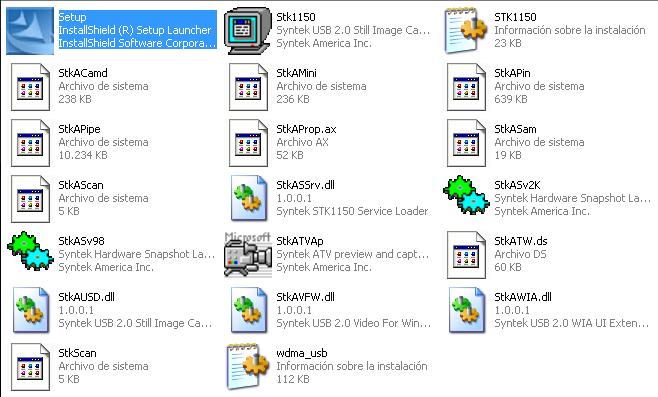
3. Desconectamos el USB para evitar este mensaje…

4. Damos click en Instalar.
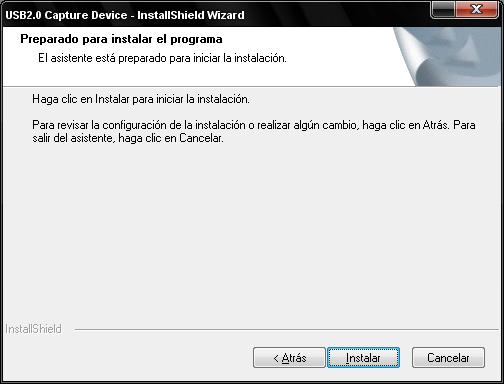
5. Esperamos a que termine de instalar…..
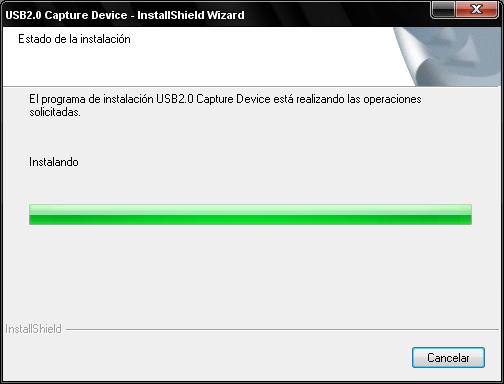
6. Nos dirá que detecto un Dispositivo de Imágenes , damos click en Continuar para que lo instale.
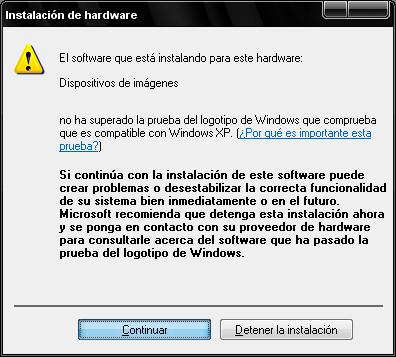
7. Damos click en Finalizar.
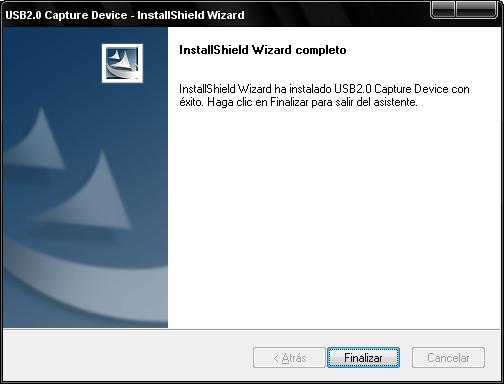
8. Ahora nos dirá que volvamos a conectar el USB que desconectamos antes de la instalación.

9. Ahora nos detecto un hardware llamado Syntek STK 1160 (en mi caso) , vemos que este marcada la opciones Buscar automáticamente y damos click en Siguiente.
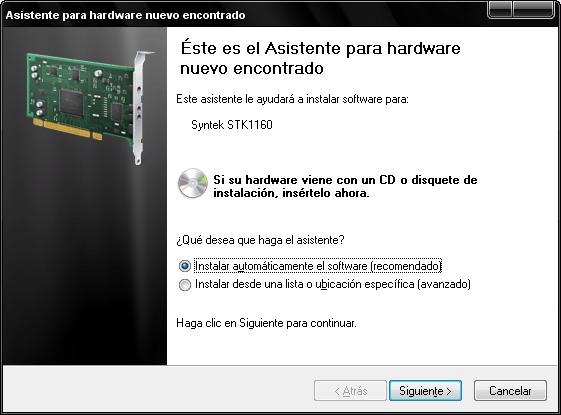
10. Como en el Paso 6 , damos click en Continuar.
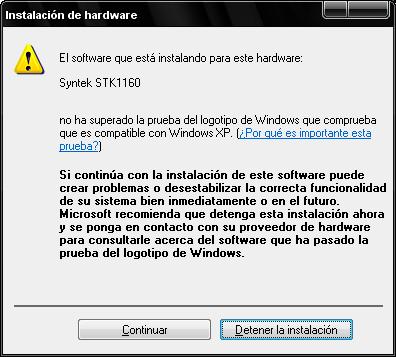
11. Esperamos que termine de instalar el Driver ( puede tardar unos minutos…)
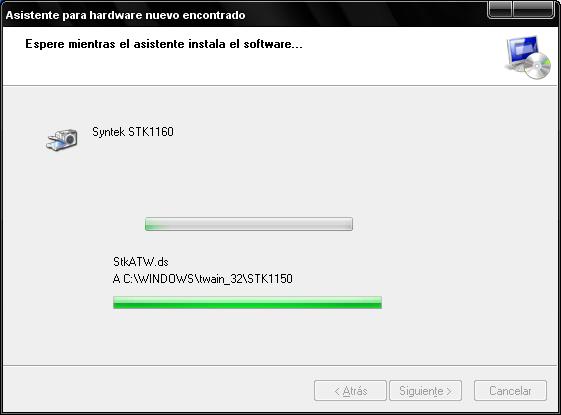
12. Damos click en Finalizar.
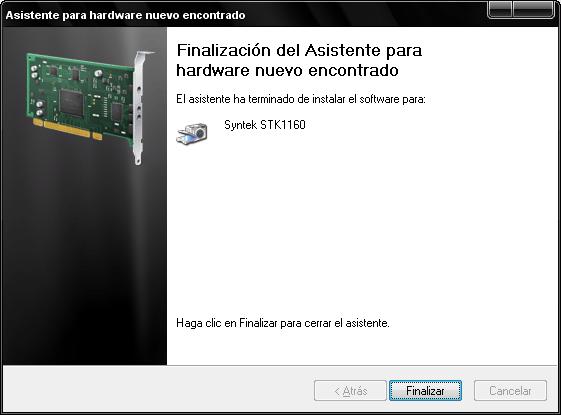
13. Ahora dirá que detectó un Dispositivo de Audio USB, hacemos lo mismo que el paso 9.
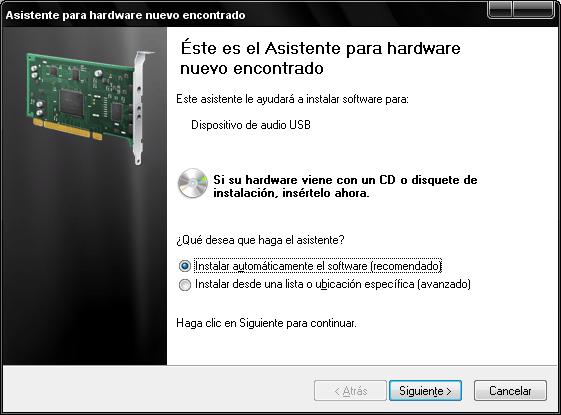
14. Esperamos a que termine de instalarse.
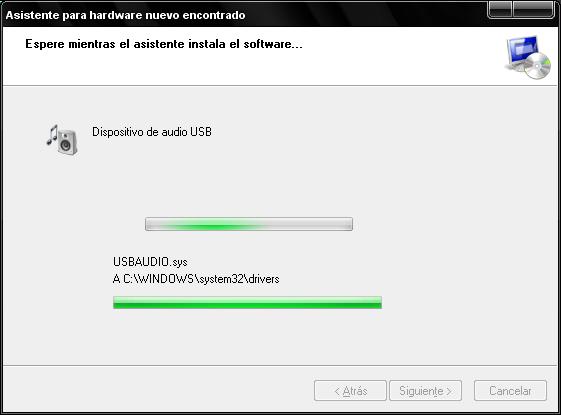
15. Damos click en Finalizar.
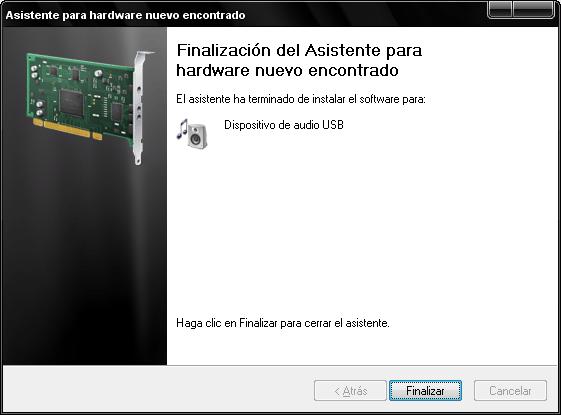
Y ya tenemos instalada la capturadora de Video USB o EasyCAP .
Datos Técnicos:
Descripción del dispositivo: Dispositivo compuesto USB
Identificador del dispositivo: 05E1-0408
Clase de dispositivo: FF / FF
Protocolo de dispositivo: FF
Fabricante: Syntek Semiconductor
Producto: USB 2.0 Video Capture Controller
Versión USB soportada: 2.00
Velocidad actual: High (USB 2.0)
Problemas Habituales:
1) No veo el video al hacer la vista previa:
– Comprueba que tu cámara de video (o el dispositivo que hayas conectado) este emitiendo video correctamente conectándolo a una TV (u otro dispositivo de entrada).
– Prueba cambiando el modo de vídeo de PAL a NTSC o al revés.
– Comprueba que estas usando el RCA (los conectores de 3 colores) o el S-video (uno negro con forma circular que entran varios pines) y selecciónalo en el programa.
2) He conectado el Capturador USB pero no me lo reconoce ni me muestra ningún mensaje de “hardware encontrado” ni se escucha ningún sonido al conectarlo:
– Mira si has conectado el capturador en un puerto USB 2.0 , en algunos casos no funciona correctamente en un puerto USB 1.1
-Comprueba que esté Habilitado el dispositivo en Panel de control >> Sistema (Windows XP) >> Administrador de Dispositivos >> Syntek STK 1160 (en mi caso) y/o USB Audio Interface, dando click Derecho sobre el nombre y en “habilitar”. (Gracias Tyson)
3) Los Pasos no son iguales que en Windows Vista o 7:
– El tutorial lo hice en un Windows XP SP3 pero los pasos son muy similares en Windows Vista y 7.
4) No me captura video por mas que lo haya probado todo este emitiendo lo que conecte:
– Quizás el problema este en le driver, desinstalalo y pasa algún Driver Cleaner para limpiar cualquier rastro del driver instalado y vuelve a instalarlo otra vez.
easier cap driver windows 7
easycap driver windows 10
easycap capture software usbtv007
easycap driver windows 7
easycap no detecta video
easycap 4 channel usb dvr software download
Terminos de Busqueda:
- usb 2 0 video capture controller
- smi 2021cbe driver
- easycap drivers
- ComoInstalarDriverUSB2 0VideoCaptureController/EasyCAP/USB-AVCPT| :VicoLinker^^:
- easycap driver
- Approx appGRABBERV6Capturadora de vídeo USB2 0 controlador
- easycap usb 2 0 driver
- driver sm-usb007
- usb video capture driver
- driver easycap
- easycap usb 2 0 driver download
- drivers usb 2 video capture xp
- easier cap driver
- instalar USB DVD capture con Windows 7
- easier CAP
- usb 2 0 video capture controller windows 7
- video dvr capture usb driver
- sm-usb 007
- dvr driver win7 alá
- driver prixton converter
Escríbeme un comentario si este contenido te fue útil o si te quedó alguna duda, así podré mejorarlo. Gracias!